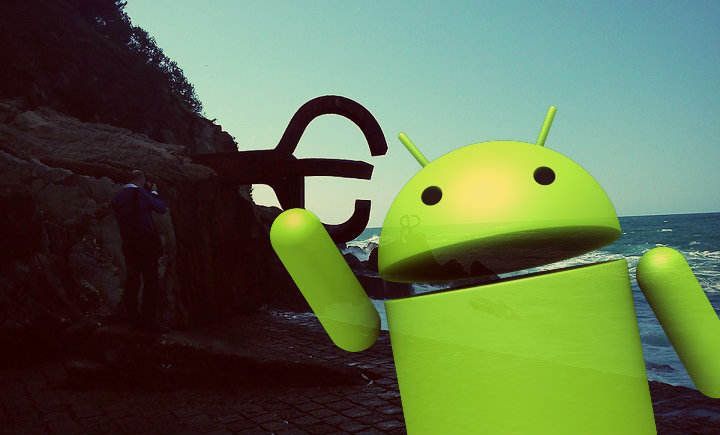o modo escuro veio para ficar. Como diria Darth Vader, ir para o lado negro também tem suas vantagens, e por isso, além de nos ajudar a forçar um pouco menos os olhos e consumir menos bateria em aparelhos com telas OLED, aqueles que realmente sabem aproveitar disso pode até dominar galáxias inteiras com um punho de ferro (e não, não estamos falando apenas sobre a Galáxia da Samsung).
Piadas ruins à parte, o modo escuro já foi adotado pela maioria dos sistemas e aplicativos populares hoje. E aqueles que não possuem esta funcionalidade em muitos casos já podem ser imitados seguindo as indicações do sistema operacional em que estão instalados. Em seguida, revisamos como ativar o tema escuro em algumas das plataformas mais importantes do mercado.
Windows 10
Se tivermos um laptop ou PC desktop com Windows, podemos ativar o modo escuro nas configurações de personalização do sistema. Ativar o modo escuro globalmente também tornará todos os aplicativos que são suportados com esta configuração, aplique o tema escuro padrão.
Para ativar o modo escuro, devemos clicar no botão Iniciar e selecionar o ícone de engrenagem. Isso nos levará ao painel de configurações do Windows, de onde navegaremos para "Personalização -> Cores”. Aqui, no campo "Modo de aplicação padrão", alteramos a opção para "Escuro”.

Isso fará com que o explorador de pastas, bem como o resto dos aplicativos, navegadores e outros programas compatíveis ativem o modo escuro por padrão.
Mac OS
Como o Windows, o MacOS também possui uma configuração de nível de sistema para o modo escuro em todo o computador. Podemos encontrá-lo abrindo o menu Apple e navegando até "Preferências do sistema -> Geral”. No parágrafo "Aparência"Nosso Mac nos dará a opção de escolher entre os modos"Claro”, “Escuro" e "Automático”.
Se escolhermos o modo automático, o sistema mudará o tema conforme a hora do dia, ativando o modo escuro à noite e deixando a luz para o resto do dia. Programas com modo escuro seguirão esta configuração de acordo.
 Fonte: support.apple.com
Fonte: support.apple.comAndroid
No caso de telefones e tablets Android, a implementação do modo escuro em um nível geral dependerá da versão do Android que instalamos. Assim, se tivermos um smartphone recente com Android 10, bastará abrir o menu de configurações do sistema e entrar "Tela"Para ativar a guia"Tema escuro”.

Isso vai fazer tanto a interface do sistema quanto o resto dos aplicativos (Chrome, WhatsApp, Telegram, Google Fotos, Mensagens, Gmail) colocam o modo escuro para funcionar. Deve-se notar que durante os testes que realizamos, 90% dos aplicativos instalados foram mostrados em modo noturno sem dificuldades, mas houve alguns outros, como o Feedly, em que tivemos que ativar o modo escuro por mão de dentro do próprio aplicativo.

Se tivermos uma versão anterior ao Android 10, a ativação do modo escuro ainda pode ser feita, mas requer vários métodos para atingir o objetivo. Se você estiver interessado, dê uma olhada em ESTA OUTRA POSTAGEM onde explicamos tudo em detalhes.
iOS e iPad OS
O modo escuro implementado nos sistemas móveis da Apple é muito semelhante ao do MacOS. Para ativá-lo, devemos ir para "Configurações -> Tela e brilho”E selecione uma das 3 opções disponíveis: claro, escuro ou automático.
O modo automático ativará o tema escuro do anoitecer até o amanhecer de acordo com nosso fuso horário, embora o sistema também nos permita definir nosso próprio período de tempo para melhor atender às nossas necessidades.
 Fonte: support.apple.com
Fonte: support.apple.comcromada
Em outubro do ano passado, o Google adicionou o modo escuro ao seu navegador Chrome. Para ativá-lo, só temos que nos certificar de que temos o aplicativo foi atualizado para a versão 78 ou superior. A partir daqui, abrimos o navegador, exibimos o menu superior e vamos para "Configurações -> Temas“Onde podemos habilitar o tema escuro.
Se você tem um telefone antigo com uma versão do Chrome que não foi atualizada, dê uma olhada no post “Como ativar o modo escuro do Chrome no Android”Onde explicamos como ativar o modo escuro usando bandeiras.

Se tentamos ativar o modo escuro no Instagram, teremos percebido que não há opção que o permita. Isso ocorre porque para ativar o modo escuro do Instagram Só é ativado se ativarmos o modo escuro no nível do sistema. Ou seja, não há como ativá-lo manualmente e individualmente para este aplicativo. Portanto, é necessário que tenhamos Android 10 ou iOS 13 em nosso celular para poder aproveitar esta funcionalidade.
Reddit é outro daqueles aplicativos que muda automaticamente para o modo escuro se ativarmos essa configuração no nível do sistema em nosso Android. Um modo escuro que também podemos ativar manualmente exibindo o menu lateral do aplicativo e inserindo "Definições”.
Aqui teremos a opção de ativar a guia "Modo escuro”E ajustando o filtro“Modo Auto Escuro”, De onde podemos decidir ativar o modo escuro apenas à noite ou de acordo com a configuração geral do telefone.

Youtube
Para lançar o tema escuro do YouTube em nosso dispositivo Android, devemos clicar no ícone do nosso avatar e navegar até "Configurações -> Geral -> Aparência”. Lá encontraremos a opção de ativar o modo escuro.

A versão web do YouTube é muito mais fácil de configurar nesse sentido. Basta clicar no ícone do nosso avatar e veremos automaticamente a opção de ativar o tema escuro.
Facebook e Facebook Messenger
O Facebook está atualmente testando o modo escuro em sua versão para páginas da web e Android (no iOS nada foi anunciado ainda). Embora ainda não esteja disponível para todos os usuários, se tivermos a versão mais recente do Facebook, podemos (com sorte) ativar o modo escuro clicando em nosso avatar na margem superior direita.
No Facebook Messenger o modo escuro já está totalmente implementado, basta clicar no nosso avatar na tela inicial, onde veremos uma guia que nos permite mudar a interface do aplicativo para preto.

Embora o modo escuro ainda não tenha feito uma aparição oficial no aplicativo, podemos testar essa funcionalidade no Android há muito tempo. Mais especificamente, instalando um dos betas mais recentes do aplicativo. Algo que podemos conseguir baixando o APK correspondente ou inscrevendo-se nos programas de teste do WhatsApp no Google Play e atualizando o aplicativo. O modo escuro também está presente nos betas do iOS, mas por enquanto o programa de testes está fechado para novas solicitações de inscrição.
Depois de instalar uma versão beta recente do WhatsApp, tudo o que precisamos fazer é exibir o menu de configurações e inserir "Chats -> Tópico”Para ativar o modo escuro.

Gmail
Desde setembro de 2019, o Gmail oferece a possibilidade de alterar sua interface para um modo noturno muito mais agradável aos olhos. Para ativar o modo escuro do Gmail no Android, exibimos a barra de menu lateral e inserimos "Configurações -> Configurações gerais”. A primeira opção que encontraremos neste submenu será mudar o tema do aplicativo. Se clicarmos em "Tema"Veremos 3 modos de personalização diferentes:"Escuro”, “Claro" e "Por padrão”.
Modo "Escuro"Ativará a interface escura enquanto, se deixarmos a opção"por padrão”, O tema escuro será ligado e desligado de acordo com as configurações feitas nas configurações de nível do sistema.

calendário do Google
A ativação no calendário do Google não tem muito mistério: exibimos o menu de "Definições"Do lado, e vamos para"Geral -> Tópico”. A partir daqui, podemos ativar o modo escuro manualmente ou deixá-lo ativar de acordo com a configuração do sistema.

Deve-se notar que no iOS esta opção ainda não está disponível, portanto não podemos ativá-la quando aplicamos o modo escuro em um nível geral no iPhone.
O Twitter, por sua vez, tem um modo escuro tanto no Android quanto no iOS. Para habilitá-lo, basta clicar no ícone do nosso avatar e entrar "Configurações e privacidade”. Aqui clicamos em "Tela e som"E nós vamos para"Modo escuro”.
Dentro deste menu o Twitter nos deixará escolha de um preto profundo (perfeito para usar menos bateria em telas AMOLED) e um preto mais azul.

Feedly
Se usarmos o feedly para gerenciar os feeds de nossos sites e blogs favoritos, também podemos ativar o modo escuro exibindo o menu lateral e clicando em "Modo noturno ". Este é um fato importante a se ter em mente, já que o Feedly não aplica o modo escuro quando tentamos aplicá-lo em um nível geral a partir das configurações do sistema do telefone.
Outros aplicativos
Além dos que acabamos de mencionar, existem muitos outros aplicativos que já permitem mudar a interface para o modo escuro, como Firefox, Opera, Outlook, Pinterest, Wikipedia, Slack e praticamente qualquer outro aplicativo desenvolvido pelo Google ou Microsoft.
Nem todo mundo gosta do modo escuro, mas se você ainda não experimentou, experimente. Quem sabe, talvez acabe por te convencer.
Você tem Telegrama instalado? Receba a melhor postagem de cada dia no nosso canal. Ou se preferir, descubra tudo no nosso página do Facebook.